Mobiltelefone sind zu einem der am häufigsten verwendeten Geräte von Millionen von Menschen geworden, da wir dank ihnen viele Dinge direkt vom selben Ort aus einfach und schnell erledigen können.
Die Wahrheit ist, dass wir in vielen Fällen immer mehr persönliche und berufliche Informationen auf Mobiltelefonen speichern. Daher ist es wichtig, dass diese gut geschützt sind, damit all diese Daten sicher sind. Aus diesem Grund verfügen alle Smartphones seit einiger Zeit über einen Sperrcode für den Zugriff.
Zusätzlich zu dieser Methode ist es jedoch möglich, die Fingerabdrucksperre einzuschließen, so dass auf diese Weise die Sicherheit noch größer wird. Aus diesem Grund zeigen wir Ihnen im Folgenden alle Schritte, die Sie ausführen müssen, um den Fingerabdruck in Mi 11 Lite, Mi 11i und Mi 11 Ultra Schritt für Schritt zu aktivieren.
1. Aktivieren Sie den Fingerabdruck auf Mi 11 Lite, Mi 11i und Mi 11 Ultra
Klicken Sie im Hauptbildschirm Ihres Geräts auf das Zahnradsymbol auf “Einstellungen”.
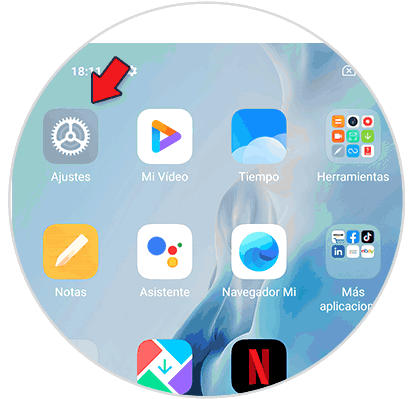
Klicken Sie in der Liste der verfügbaren Optionen auf “Passwörter und Sicherheit”.
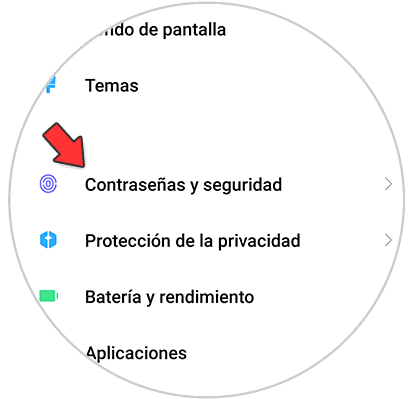
Als nächstes sollten Sie auf dem neuen Bildschirm “Fingerabdrucksperre” drücken.
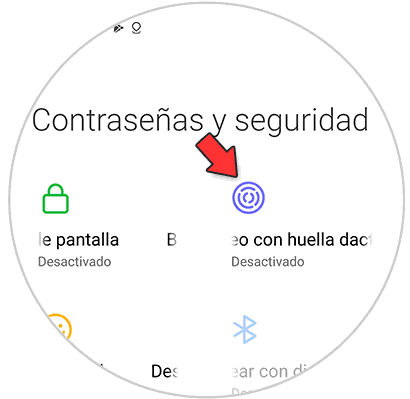
Bevor Sie den Fingerabdruck erstellen, müssen Sie eine alternative Entsperrmethode unter den drei möglichen auswählen.
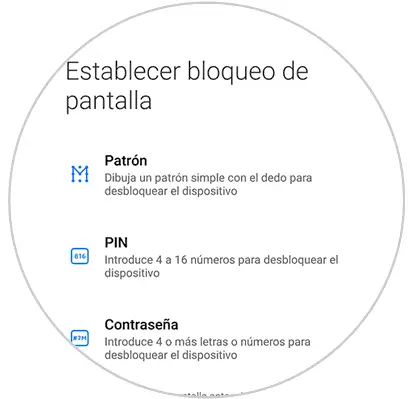
Um den Footprint zu konfigurieren, müssen Sie auf die verschiedenen Teile drücken, damit er vollständig ist. Sie werden sehen, dass die verschiedenen Teile konfiguriert sind, bis sie vollständig sind.
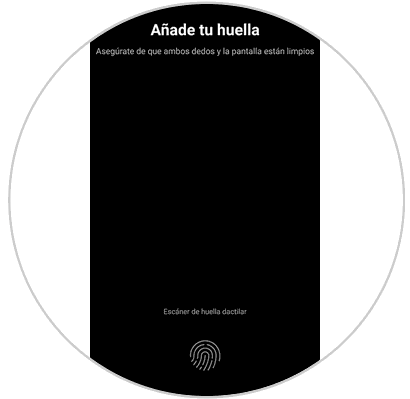
Sobald es richtig konfiguriert wurde, wird der vollständige Fingerabdruck blau auf dem Bildschirm angezeigt und die Meldung “Fertig” angezeigt.
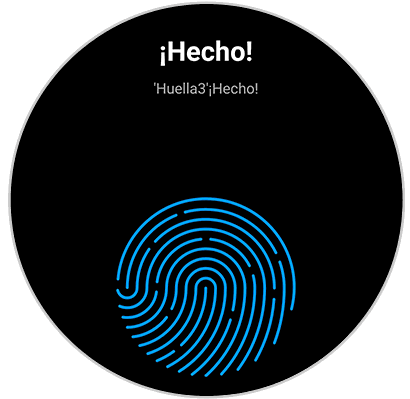
Schließlich wurde der Fingerabdruck korrekt konfiguriert und Sie können ihn mit dem Namen sehen, den Sie in den Einstellungen dafür ausgewählt haben.
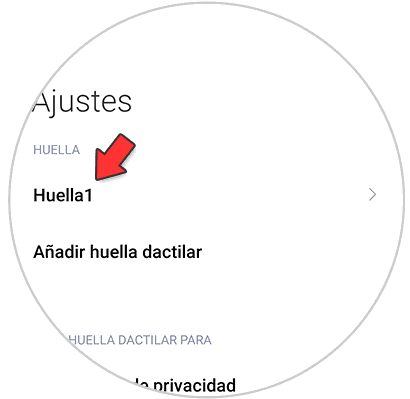
Wenn Sie es löschen möchten, klicken Sie darauf. Sie werden sehen, dass die Option “Fingerabdruck löschen” unten angezeigt wird
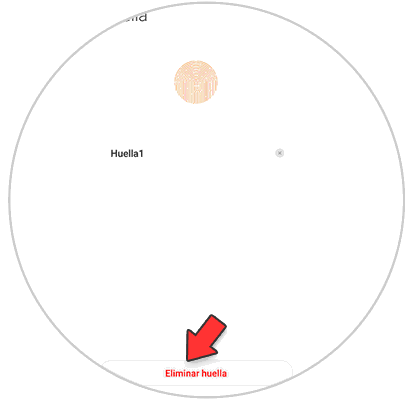
Auf diese Weise können Sie Ihren Fingerabdruck auf dem Mi 11 Lite, Mi 11i und Mi 11 Ultra so konfigurieren, dass dieses Sicherheitssystem korrekt verwaltet wird, und Sie können Ihr Telefon mit größerer Sicherheit schützen.